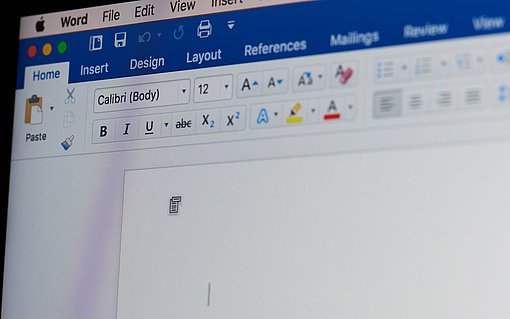Dateigröße durch Komprimierung der Bilder reduzieren
Dokumente, die Grafiken enthalten, sind in den meisten Fällen recht groß. Zum Glück besitzt Word eine eingebaute Funktion, mit der Sie die Dateigröße schnell auf ein vernünftiges Maß reduzieren können. Mit dieser Funktion sind Sie in der Lage, die Bilder im Dokument zu komprimieren. Gleichzeitig lassen sich Bildbereiche, die Sie mit dem Zuschneidewerkzeug entfernt haben, endgültig beseitigen.
Bevor Sie die Komprimierungsfunktion einsetzen, müssen Sie aber dafür sorgen, dass sich alle Bilder in der Zeichnungsebene befinden. Bilder, die sich in der Textebene befinden (die mit der Layoutoption "Mit Text in Zeile" formatiert sind), kann Word nicht komprimieren.
Die Bildkomprimierung können Sie dann bequem beim Speichern eines Dokuments aufrufen:
1. Wählen Sie DATEI-SPEICHERN UNTER an oder klicken Sie in Word 2007 auf die OFFICE-Schaltfläche und dann auf SPEICHERN UNTER.
2. Im Dialogfeld SPEICHERN UNTER klicken Sie auf die Dropdown-Schaltfläche TOOLS (Word 2010, 2007) oder EXTRAS (Word 2003, 2002/XP) und im aufklappenden Menü wählen Sie BILD(ER) KOMPRIMIEREN an. - In Word 2007 müssen Sie im danach angezeigten Dialogfeld noch auf die Schaltfläche OPTIONEN klicken.
3. Es öffnet sich ein Dialogfeld mit verschiedenen Komprimierungsoptionen. Dazu zählen das Löschen zugeschnittener Bildbereiche sowie die Bildauflösung: je geringer die Auflösung, desto kleiner die Dateigröße, aber desto schlechter auch die Bildqualität. Entscheiden Sie selbst, welche Komprimierungsoptionen am besten geeignet sind, und klicken Sie danach auf OK.
4. Je nach Word-Version müssen Sie danach noch das Komprimieren bestätigen oder ein weiteres Dialogfeld mit OK schließen, um zum SPEICHERN UNTER-Dialogfeld zurückzukehren.
5. Speichern Sie das Dokument anschließend wie gewohnt unter einem Namen Ihrer Wahl.
Nach dem Speichervorgang sollte die Dateigröße deutlich geringer ausfallen.